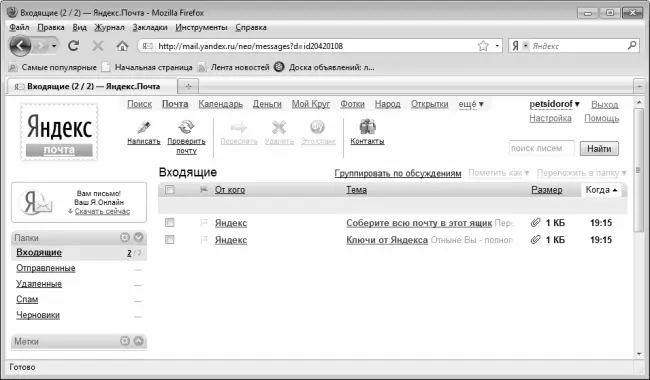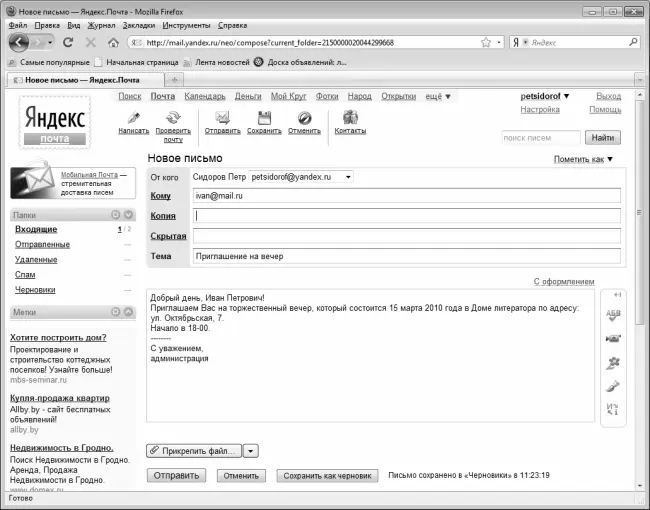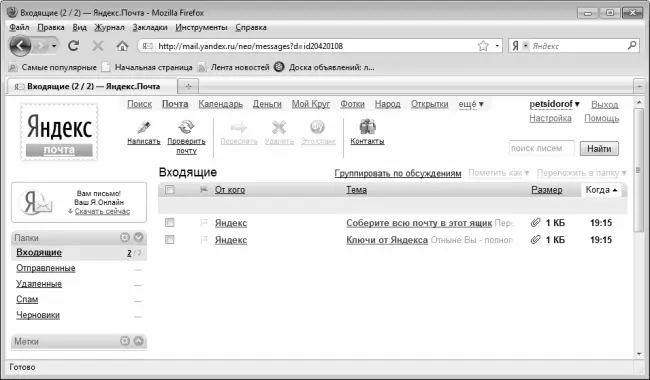
Рис. 8.2.Интерфейс почтового ящика на www . yandex . ru
Так выглядит почтовый интерфейс, который предлагается по умолчанию. Как показывает практика, он вполне устраивает большинство начинающих пользователей. Однако вы всегда можете изменить настройки электронной почты по своему усмотрению – для перехода в соответствующий режим используйте ссылку Настройка, которая находится справа вверху интерфейса рядом со ссылками Выход и Помощь. Кстати, ссылка Помощь предназначена для вызова справочной информации: если у вас возникли какие-то затруднения при работе с электронной почтой, щелкайте на этой ссылке мышью и ищите ответ на появившийся у вас вопрос.
В левой части интерфейса отображается перечень папок, предназначенных для хранения электронной корреспонденции. По умолчанию предлагается следующий набор папок.
♦ Входящие. Эта папка предназначена для поступающих в почтовый ящик электронных писем. Иначе говоря, если вы ждете от кого-то письмо – ищите его в папке Входящие.
♦ Отправленные. В этой папке сохраняются все отправленные вами электронные письма. Отметим, что вы можете отключить в настройках почтового ящика эту возможность – тогда письма будут удаляться сразу после отправки.
♦ Удаленные. Все письма, которые удаляет пользователь, попадают в папку Удаленные. Окончательное удаление писем производится именно из этой папки. Такой механизм реализован для того, чтобы предотвратить случайное удаление важных писем.
♦ Спам. В данную папку поступают письма, которые почтовый сервер распознает как спам. О том, что представляет собой спам, мы говорили ранее.
♦ Черновики. В данную папку помещаются черновые копии почтовых сообщений. Например, если вы пишете письмо не за один раз, а за несколько, то сохранять написанный текст можно в папке Черновики. Также вы можете настроить автоматическое сохранение писем в эту папку, что полезно в случаях, когда написание сообщения требует много времени. В этом случае через определенные промежутки времени оно будет автоматически сохраняться в папку Черновики, что позволит впоследствии восстановить введенный текст в случае утери письма при аппаратных или программных сбоях.
В верхней части интерфейса почтового ящика содержатся ссылки: Написать, Проверить почту, Ответить, Ответить всем, Переслать, Удалить и Это спам.
ПРИМЕЧАНИЕ
Ссылки Ответить и Ответить всем отображаются только в режиме просмотра поступившего электронного письма.
С помощью кнопки Проверить почту вы можете в любой момент проверить поступление новых почтовых сообщений. Такая проверка выполняется автоматически при входе в почтовый ящик, но поскольку письмо может придти уже после того, как вы вошли в режим работы с почтовым ящиком, вы можете проверять проверку новых поступлений с помощью данной ссылки.
Чтобы написать электронной письмо, щелкните на ссылке Написать. В результате интерфейс почтового ящика примет вид, как показано на рис. 8.3.
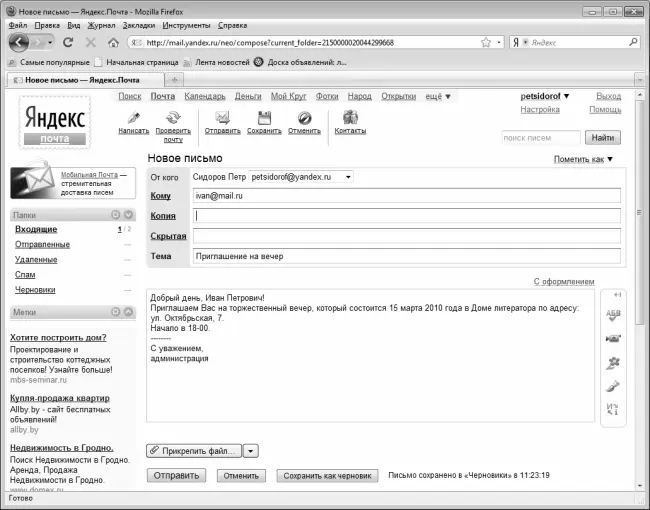
Рис. 8.3.Создание электронного почтового сообщения
В данном режиме осуществляется написание нового письма. В поле От кого указывается адрес отправителя; данное поле будет заполнено автоматически. Отметим, что пользователям электронной почты на www . yandex . ruпосле регистрации предоставляется не один, а несколько почтовых ящиков, которые отличаются адресом сервера и доменной принадлежностью. Поэтому вы можете указать любой из этих адресов в качестве адреса отправителя: для этого достаточно выбрать требуемый адрес из раскрывающегося списка.
В поле Кому вводится адрес получателя почтового сообщения, то есть адресата, которому вы отправляете письмо. Если вы ранее уже отправляли письмо этому адресату, то при вводе первых символов адреса вам будет предложено воспользоваться автозаполнением: в раскрывающееся списке отобразится перечень вводимых ранее адресов, у которых первые символы совпадают с уже введенными символами адреса.
Если вы хотите отправить письмо сразу нескольким адресатам, перечислите их адреса в поле Кому через запятую. Аналогичным образом можно указать адресатов в полях Копия и Скрытая копия (им будут отправлены копии письма). Те адреса, которые перечислены в поле Скрытая копия, не будут видны другим получателям почтового сообщения (в отличие от полей Кому и Копия, содержимое которых будет доступно всем).
Читать дальше
Конец ознакомительного отрывка
Купить книгу